Microsoft Surface notebook nebo tablet se nemusí spustit kvůli selhání baterie, přehřátí, poškozené nabíječce nebo vadnému vypínači. Dočasné systémové závady nebo selhávající hardware mohou také zabránit přechodu Surface z režimu spánku nebo hibernace.
Problémy s napájením nebo baterií lze naštěstí často snadno vyřešit. Ukážeme vám sedm kroků pro odstraňování problémů, které můžete vyzkoušet, pokud se váš Microsoft Surface nezapne.
1. Plně nabijte svůj povrch
Microsoft Surface se nezapne, pokud je jeho baterie zcela vybitá. Blikne váš Surface po stisknutí tlačítka napájení ikona baterie? To znamená kriticky vybitou baterii.
Zapojte zařízení Surface do elektrické zásuvky pomocí původního zdroje napájení po dobu alespoň 15 minut. Ujistěte se, že je připojení jisté a že indikátor LED na nabíjecím konektoru zařízení Surface svítí.
Pokud se kontrolka LED nerozsvítí nebo pokud po připojení ke zdroji napájení bliká bílým světlem, je napájecí kabel zařízení Surface pravděpodobně vadný.

Poznámka:Pokud je baterie zařízení Surface zcela vybitá, dokovací stanice Surface Dock nemusí nabíjet nebo napájet vaše zařízení. Nabijte svůj Surface místo toho jeho původním napájecím kabelem.
2. Zkontrolujte připojení napájení
Pokud je připojení k napájení uvolněné, Microsoft Surface se nenabije ani nezapne. Ujistěte se, že napájecí adaptér nebo kabel bezpečně zapadají do zásuvky nebo zásuvky.
Také se ujistěte, že napájecí konektor bezpečně zapadá do nabíjecího portu vašeho Surface. Pokud se nic nezmění, zdroj napájení Surface je pravděpodobně vadný nebo poškozený.
Vyzkoušejte jiný nabíjecí kabel nebo si kupte náhradní zdroj napájení z obchodu Microsoft Store.
3. Používejte originální příslušenství pro nabíjení
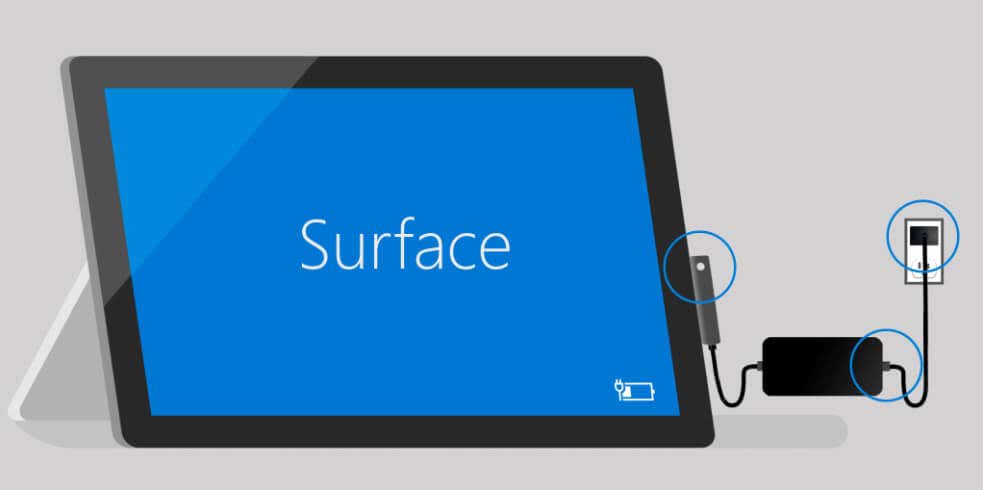
Příslušenství na nabíjení od jiných výrobců nebo nabíjecí příslušenství nemusí napájet váš Surface ani nabíjet jeho baterii. Mohly by také poškodit baterii nebo způsobit přehřátí zařízení Surface.
Připojte zařízení Surface k elektrické zásuvce pomocí původního napájecího zdroje nebo kompatibilního napájecího kabelu značky Microsoft.
4. Nechte svůj povrch vychladnout

Počítače se někdy náhodně vypnou a nezapne se, pokud Teplota CPU je příliš vysoká. Pokud je váš Surface horký, odpojte zdroj napájení a nechejte jej několik minut vychladnout, než jej zapnete.
Umístěním zařízení Surface na chladící podložka by se jeho teplota mohla snížit rychleji. Další tipy, jak snížit teplota CPU zařízení Surface, najdete v našich průvodce odstraňováním problémů, jak zabránit přehřátí..
5. Odpojte externí příslušenství

Ponechání externího příslušenství připojeného k zařízení Surface může zabránit jeho spuštění. Odpojte od zařízení Surface disky USB, karty SD, kryt typu a jakékoli externí příslušenství a zkuste jej znovu zapnout.
6. Probuďte svůj povrch pomocí klávesové zkratky
Vydává zařízení Surface při zapnutí bzučivý zvuk, ale zamrzá na černé obrazovce? Pokud ano, je pravděpodobně problém s displejem nebo grafickým adaptérem vašeho Surface. Restartování grafického adaptéru Surface může obrazovka opět správně fungovat.
Stiskněte klávesovou zkratku Windows+ Ctrl+ Shift+ Ba uvolněte klávesy, jakmile Surface provede pípnutí. Obrazovka by se měla zapnout pět až deset sekund poté.
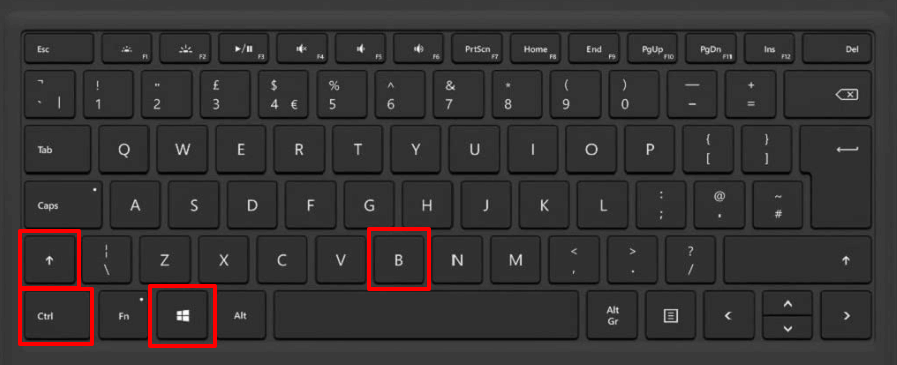
V režimu tabletu stiskněte třikrát současně tlačítka Zvýšit hlasitosta Snížit hlasitost.
7. Vynutit restart nebo Soft Reset Your Surface
Pokud se Surface stále nezapne, stiskněte a podržte vypínačpo dobu alespoň 20 sekund. Jakmile se zobrazí obrazovka s logem Windows, uvolněte tlačítko napájení.

Vyzkoušejte metodu vynuceného vypnutí dvěma tlačítky k vynucení restartu zařízení Surface. Vypnutí dvěma tlačítky funguje u vybraných modelů Surface – Surface Book, Surface RT, Surface 2, Surface 3, Surface Pro, Surface Pro 2, Surface Pro 3 a Surface Pro 4.
Neuvolňujte žádné nebo obě tlačítka dříve než po 15 sekundách, i když na obrazovce bliká logo Surface.
Uveďte svůj povrch do provozu
Pokud spustíte svůj Microsoft Surface, zkontrolujte pomocí sady nástrojů Surface Diagnostic Toolkit problémy s napájením a baterií. Prostřednictvím aplikace Surface můžete také chatovat se specialistou podpory společnosti Microsoft..
Spusťte aplikaci Surface, rozbalte rozbalovací nabídku Nápověda a podpora, vyberte možnost Získat nápovědua postupujte podle pokynů.
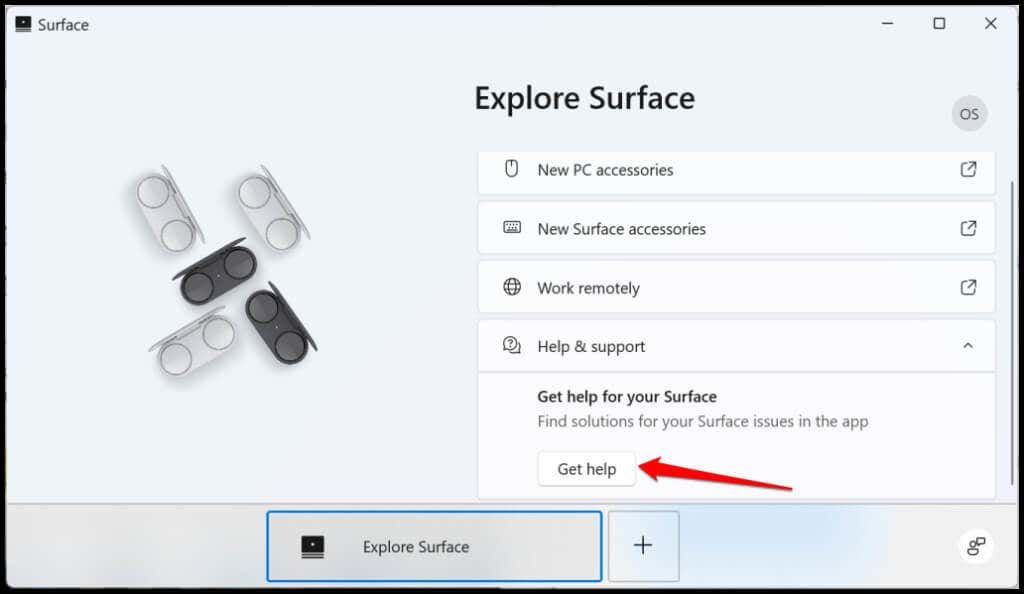
Měli byste také aktualizovat operační systém zařízení Surface a stáhněte si nejnovější aktualizace ovladačů a firmwaru. Odešlete svůj Surface do blízkého nebo místního obchodu Microsoft Store za účelem servisu, opravy nebo výměny.
.